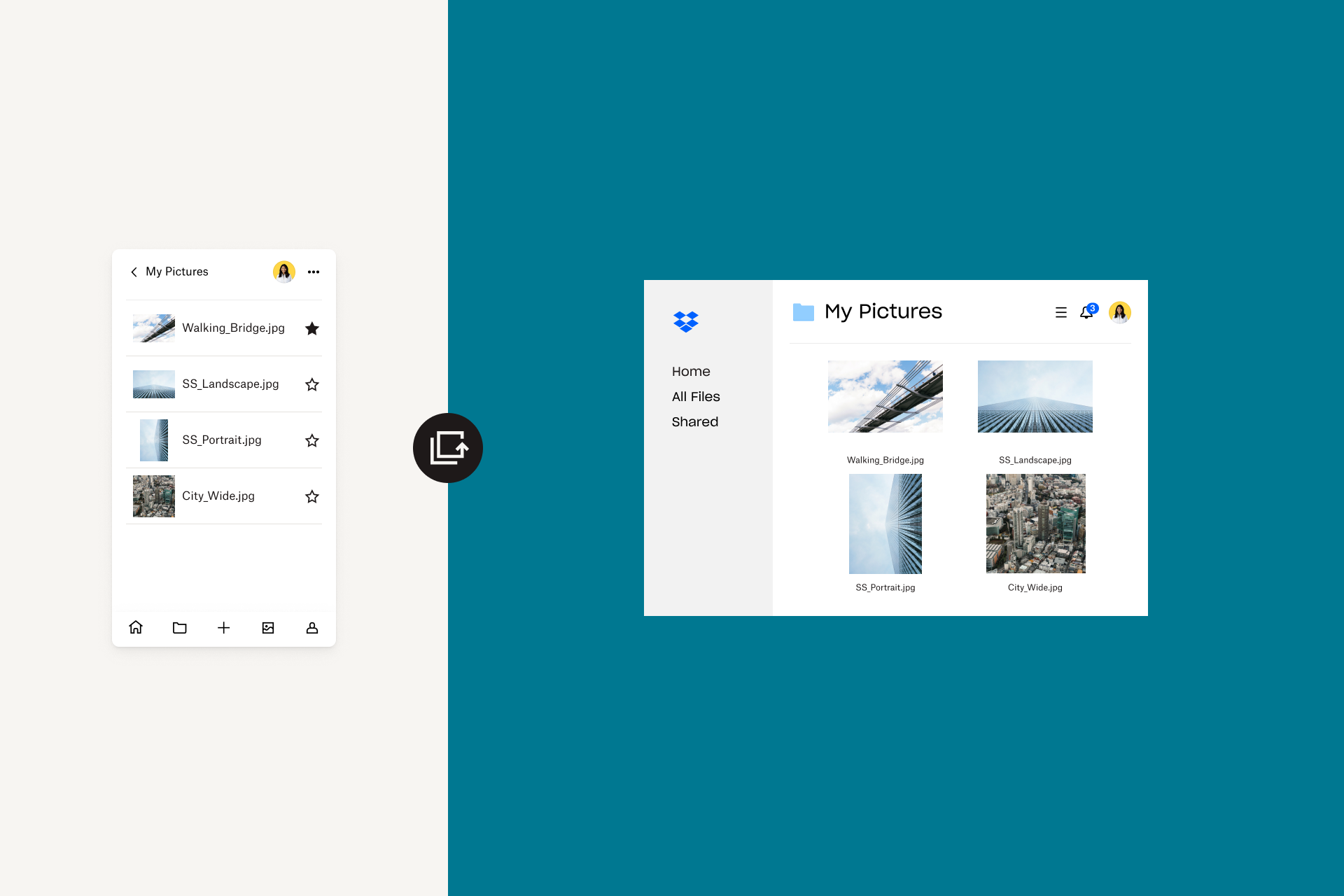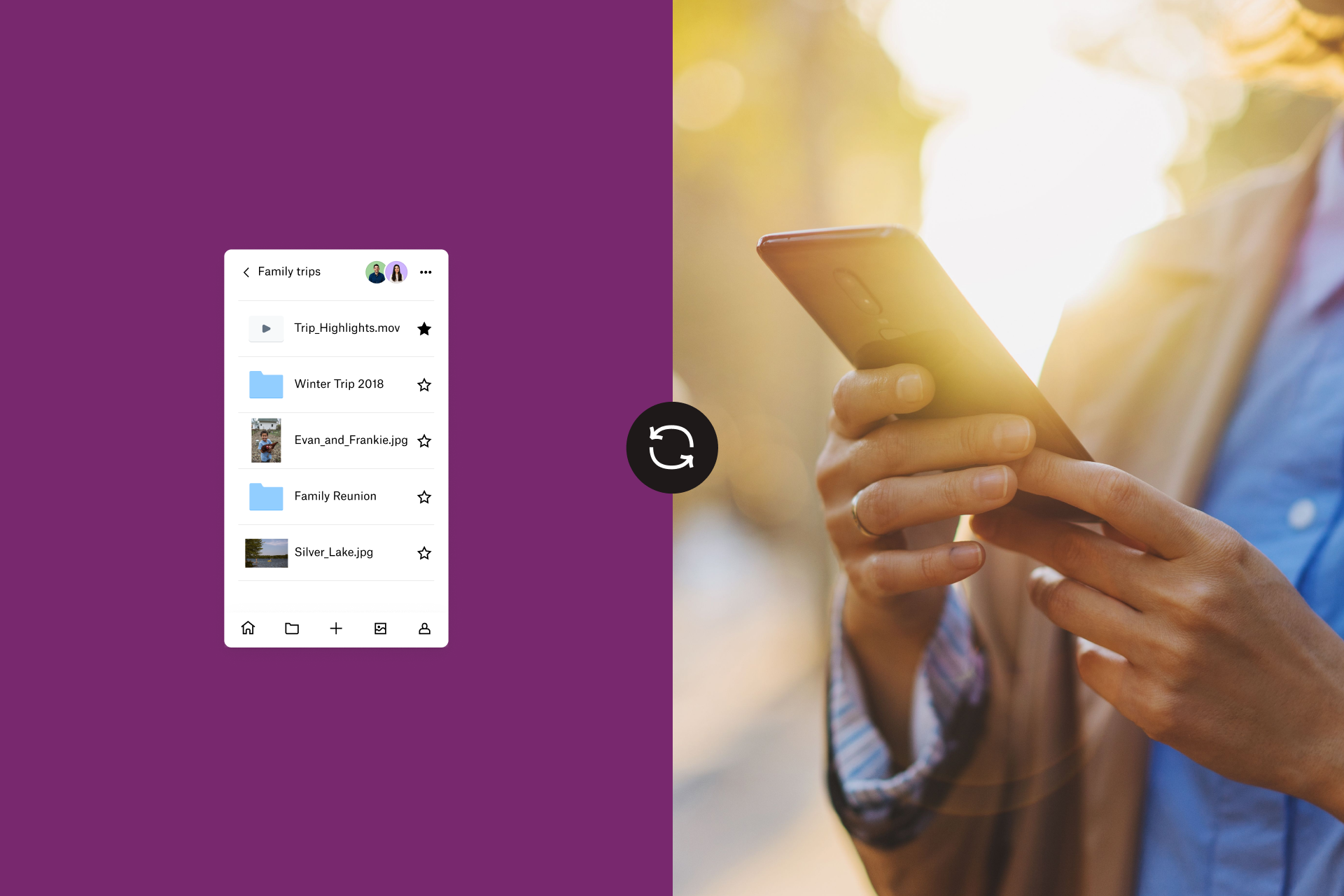Los fotógrafos profesionales saben lo importante que es hacer copias de seguridad de su trabajo. Imagina subir todo el contenido de días y días de sesiones de fotos desde tu cámara al disco duro y que, de repente, este se rompa. Justo por este motivo, los profesionales no tienen suficiente con hacer solo una copia. ¿Tienes un plan B para tu plan B a la hora de respaldar tus imágenes? A continuación te damos algunos consejos para crear una estrategia de copia de seguridad a prueba de accidentes para que tu trabajo siempre esté a salvo.
Una forma más que probada de hacer copias de seguridad de tus fotos es la regla del 3-2-1. Se trata de una conocida estrategia para crear varias copias de respaldo de datos. Se basa en tener tres copias guardadas en dos tipos de medios diferentes y una copia fuera del espacio físico en el que suelas estar. La regla del 3-2-1 se aplicaría así en el caso de un fotógrafo profesional:
Guarda tus fotos en el ordenador
Probablemente te salga natural lo de volver de una sesión de fotos e inmediatamente enchufar la cámara, la tarjeta, o el dispositivo iOS o Android en tu Mac o PC para acceder y guardar las fotos nuevas. No solo es una forma estupenda de echar un vistazo a las imágenes, sino que también te permite integrar el hábito de hacer una copia de seguridad de las fotos. Dropbox Rewind es otra buena alternativa a la hora de proteger tus archivos frente a modificaciones o borrados accidentales. Esta solución te permite restaurar tus imágenes eliminadas y acceder a un historial de versiones durante, al menos, 30 días.
Usa las subidas desde cámara para hacer copias de seguridad en Dropbox
Una manera de hacer que tus imágenes se guarden rápidamente es mediante las subidas desde cámara, que sirve para añadir fotos automáticamente desde tu teléfono, cámara o tarjeta SD, directamente a Dropbox. Al activar las subidas desde cámara, tu dispositivo o tarjeta subirá automáticamente tu galería cada vez que se conecte a ese ordenador. Tus imágenes se guardarán de forma segura en la carpeta Subidas desde cámara, incluida en tu cuenta de Dropbox y a la que puedes acceder desde cualquier dispositivo. Como tus fotos se almacenarán en la nube, esto contaría como el almacenamiento en la nube o externo. Si quieres hacer una copia de seguridad directamente desde un iPhone, este artículo te facilitará las cosas.
Guarda fotos en una unidad USB
Para realizar la tercera copia de tus fotos, utiliza una unidad USB. Una vez que tus imágenes estén en el disco duro del ordenador, será fácil arrastrarlas a la unidad USB. Asegúrate de elegir una que tenga suficiente espacio de almacenamiento para lo que necesitas guardar.
Un punto extra para ti si usas un disco duro externo o una unidad flash fuera del espacio físico donde sueles pasar más tiempo. Puedes tener tu disco portátil en la oficina o en el estudio, en casa de un amigo, o en una caja fuerte de seguridad. Si lo guardas en la oficina o en casa de un amigo, merece la pena invertir en una caja fuerte a prueba de incendios por si se produce un accidente. Asegúrate de sustituir los discos duros cada cierto tiempo por la degradación de los datos o "bit rot", es decir, el deterioro lento de los datos en los soportes de almacenamiento.
Tus fotos son profesionales, por lo que tu hábito de hacer copias de seguridad también debe serlo. Si sigues todas estas recomendaciones, tendrás tres copias diferentes (la del disco duro de tu ordenador, la de Dropbox y la de la unidad USB), en dos tipos de medios (tu ordenador y la unidad USB), con una de ellas guardada de forma externa (en Dropbox).
Siempre nos alegra poder formar parte de una estrategia de copia de seguridad que proteja tu trabajo y te dé tranquilidad.